如何在 24 小时内构建 WordPress 网站
想学习如何在 24 小时内建立 WordPress 网站吗?在这里查找分步说明,让你的网站运行起来。
WordPress 是一个快速建站的绝佳平台,几乎不需要任何开发时间即可启动和运行。
此外,WordPress 还具有出色的可定制性,从可以完全定制主题,到可以找到具有任何您想要的功能的插件。
要定制 WordPress,您可以做的事情数不胜数,而且通常只限于您的想象力。
您可以安装时事通讯插件来管理时事通讯订阅。您可以安装与 WordPress 和 Google Analytics 无缝集成的分析插件。
其他 WordPress 插件允许您自定义搜索引擎优化,如标题标签、元描述和元关键字。
此外,有些插件还可以让您添加 noodp 和 noydir 标签,并深入挖掘其功能,以便完全控制单个页面上的 noindex / nofollow。
1.选择一个好域名

这一点不言而喻,但选择一个好的域名是创建一个好网站的成功一半。
好的域名一般应
- 简短
- 朗朗上口
- 描述你的业务
- 与关键词相关
- 与您的品牌相关
短域名一般指三个字或更少的域名。最好是两个字或更少。
这些词应传达并包含三个方面:您的品牌、您的行业、您的关键词。
现在,如果你只是创建一个公司网站,出于后代考虑,你的域名应该是一个品牌域名。
如果您创建的域名是 “JohnsWebsitesRUS.com”,您就不容易出售自己的网站。因此,也应考虑到这一点。
现在,有必要提一下:精确匹配域名更新确实会对使用精确匹配短语的域名产生影响。
使用完全匹配关键字短语作为域名时要小心。你可能会在几个月内侥幸逃脱,但这种选择最终会让你吃不了兜着走。
2.选择好的主机

为 WordPress 选择一个好的虚拟主机会面临一些挑战。虚拟主机应该是您网站的积极补充。
额外的网站、带宽或没有 WHM 控制面板等问题都可能(而且应该)成为阻碍交易的因素。寻找一个能满足您的需求,并允许您在必要时升级每月带宽的主机。
随着网站流量的增加,您需要确保您的主机有办法让您升级带宽。
最糟糕的情况莫过于每月有成千上万的访问者,却发现由于带宽不足,网站突然瘫痪。
确保您的主机也能为您提供所需的安全性。这将让您高枕无忧,因为您知道自己不会随时被黑客攻击。
了解有关 WordPress 安全性的更多信息:确保 WordPress 网站安全的 10 个技巧。
在本教程中,我们假设您选择的是 CPANEL + WHM 组合的 Linux 虚拟主机作为您的主机堆栈。
还有其他实现方式和类型的主机,但就本文而言,我们使用的就是这种主机。
3.盘点现有网站

在这里,你可以确定是否要重新开始。如果你现有的网站非常糟糕,你想重新开始,我完全理解。我也不想把那个网站加入我的作品集!
看看你现有的网站,想一想哪些是你想保留的,哪些是你想扔掉的。
根据你在这一步中发现的情况,有必要进行一次完整的网站迁移,这将需要超过 24 小时的时间,超出了本文的范围。
4.下载 WordPress
访问 WordPress.org,下载 WordPress 的安装文件。下载完成后,您可以解压文件。
然后,登录您的虚拟主机。上传文件。您可以将文件添加到网站的任何位置。
如果您想把文件上传到根目录,让整个网站都基于 WordPress,也可以这么做。
如果您只想在子域中托管一部分 WordPress 版本的网站,也可以这样做。
5.创建 MySQL 数据库

在继续安装 WordPress 之前,有必要在 Cpanel 中创建一个 MySQL 数据库。没有 MySQL 数据库,您的 WordPress 安装将前功尽弃。
请按照此处的文档(或按照您主机的帮助文件(如果有的话)),使用 MySQL 数据库向导创建一个新数据库。
请务必记下 SQL 数据库的用户名和密码。我们将在接下来的步骤中使用它们。
需要知道:创建用户名和密码时,MySQL 数据库向导通常用数据库名称 + 用户创建用户名,如:user_databasename。
因此,username_db1 就是你在修改 wp_config.php 时使用的完整用户名。别担心,我们马上就会讲到。
6.在 15 分钟内安装 WordPress
在安装WordPress之前,您需要对WordPress安装文件进行一些更改。
首先,有必要更改 wp_config.php,以确保您的安装能够正常进行。如果不做这些更改,您的安装就会出现问题。
还请注意,wp-config.php文件中的项目都有特定的顺序。如果你在不知道自己在做什么的情况下进行更改,就会给你的安装带来问题。
使用 FTP 解决方案,导航到 wp-config-sample.php。我们必须将该文件重命名为 wp-config.php,这样文件才能正常工作。
接下来,我们要修改文件中的一些项目:数据库名称、数据库用户名、数据库密码和数据库主机。
还记得我们在上一步讨论过的 "必须知道 "项目吗?在这里也适用。
因此,你的数据库名称将是你创建的数据库的全名。
数据库用户名为 “username_db1”。输入密码。
现在,数据库主机由主机提供商设置。有必要联系他们的支持人员,获取 wp-config.php 项的相关信息。
更多详情,请参阅编辑 wp-config-sample.php 的官方文档。
现在,我们已经重命名了 wp-config-sample.php,并输入了数据库信息,是时候进入主安装网址继续安装了。
几秒钟后,你就会看到一个欢迎界面,显示 "恭喜!WordPress 已安装完成。
整个过程大约需要 5-10 分钟。
一些维护提示: 您需要更改网站的管理目录,以防止黑客入侵您的后台。此外,为了安全起见,建议使用 "7$192^98asv097!@#E41 "这样的强密码。
请不要使用 "密码 "或其他容易被猜到的信息作为 WordPress 密码。与其日后后悔,不如一开始就谨慎周全。
7.找到一个好主题

既然已经安装了 WordPress,那么为我们的项目找到一个好的主题就非常重要了。
找到一个好主题意味着
- 能满足我们的需求。
- 它通常是轻量级的,加载速度快。
- 具有有效的 HTML 和有效的 CSS。它不仅兼容最流行的插件,还兼容您计
- 划使用的大多数插件。
- 提供高质量的支持和详尽的文档。
当你找到喜欢的主题时,你应该看看它的可定制性、你的要求、你是否会淘汰该主题,以及是否与你的品牌色彩相融合。
现在,几乎每个主题都可以在安装后更改颜色,所以一开始我不会太担心这部分。
在寻找主题时,请注意主题的可定制性和与插件的兼容性。
8.安装主题
找到主题后,一般只需下载文件、提取文件并上传到服务器即可。
然后,您就可以进入 WordPress 主题,将主题换成新的,这样就可以测试了。
9.自定义主题
关于主题的定制,重要的是您可以定制一切。有不同级别的自定义功能可供选择,它们可以决定网站的成败。
如果你的主题不允许你用自己的编码定制内容,或者你必须用模仿主题编码的方式进行编码,那么这个主题的编码就不完善。
你以后可能会遇到跨平台和跨显示器兼容性问题。
主题不应该限制网站的功能。相反,它应该有助于提高网站效率,让事情变得更简单。
如果出于某种原因,你发现自己的主题无法满足你的要求,那么也许是时候换一个主题了。重温第 7 步,确保你的主题符合你的项目目标,然后再继续前进。
如果你发现现有的主题无法实现你想让网站做的事情,可能就有必要转向定制主题开发,这可能需要 24 小时以上的时间。
10. 查找并安装好的插件
找到好的插件对于确保您不仅拥有所需的功能,而且增强的功能能顺利运行是非常必要的。
从搜索引擎优化插件到时事通讯和分析插件,请确保您的主题与之兼容。
我最喜欢使用的插件包括
- Redirection(轻松实现 301 重定向)。
- Yoast SEO 插件(轻松实现所有 SEO 基本功能)。
- Tribulant Newsletters(轻松创建和管理时事通讯以及时事通讯订阅)。
- Google XML Sitemaps(在 WordPress 网站上轻松实现 XML Sitemaps)。
- W3 Total Cache(用于最小化和优化速度)。
- Disqus 评论系统(网络上广泛使用的评论系统)。
- 社交媒体分享插件(如果它们还不是主题的一部分)。
- 社交媒体分析插件(用于社交分析)。
11.配置搜索引擎优化基础
永久链接结构
为了实现有效的搜索引擎优化,首先应该更改永久链接的结构。您可以在 “设置”>"永久链接 "中找到这些设置。
我更喜欢使用以下永久链接结构:domainname.com/category/postname/,其中类别包括博文的类别(根据博客的主题重点进行关键词优化),然后是关键词丰富的博文名称。
如果您希望像上面建议的那样包含类别,请选择自定义结构并使用以下内容:/%category%/%postname%/。
如果您已经拥有自己的网站一段时间,很可能已经建立了链接。不要惊慌!
WordPress 会自动为您实现重定向,因此您无需手动设置。
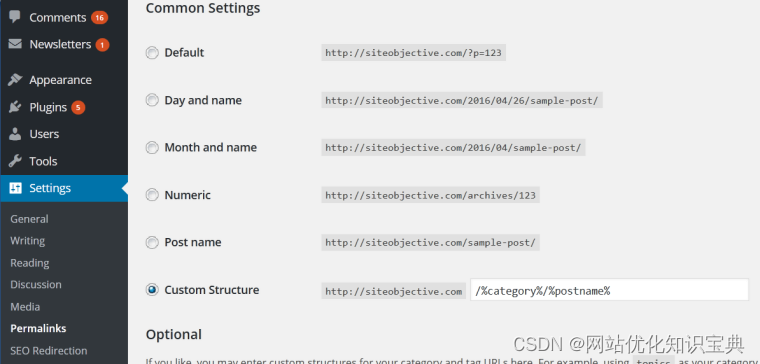
从 WWW 转为非 WWW
您可以在 “设置”>"常规 "下找到该选项。
有必要花点时间考虑一下,你希望自己的网站显示为 WWW 还是非 WWW:WWW 或非 WWW。
如果您要将现有网站迁移到 WordPress,我建议您使用现有网站的 URL。在这种情况下,从 WWW 改为非 WWW 只会弊大于利,而且会带来严重的搜索引擎优化性能问题。

确保允许搜索引擎索引您的网站
这是一个大问题,如果不进行配置,可能会导致搜索引擎优化性能问题。您可以在 “设置”>“阅读”>"搜索引擎可见性 "中找到此设置。
通常情况下,该复选框是选中的。为了允许对网站进行全面抓取,请始终确保取消选中该复选框。
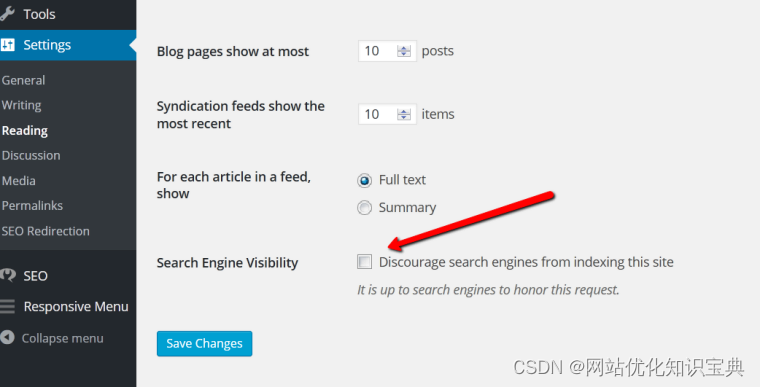
网站速度
速度是王道,它可以决定网站性能的好坏,尤其是在转化率方面。
研究一下如何提高主题的速度。最好尽可能减少对服务器的调用。
如果您的主题中有 15 个 CSS 文件,请考虑将它们压缩到 1-3 个 CSS 文件。JS 文件也是如此。
如果您的主题中有 15 个 JS 文件,要么寻找其他优化良好的主题,要么手动将它们压缩到最多 1-3 个文件。
此外,安装 WP Total Cache 插件可以帮助您的网站更快,因为它提供页面缓存、数据库缓存,提供最小化选项,并与一系列 CDN(内容分发网络)集成,从而进一步提高速度。
确保 Noindex、跟踪存档页面并禁用您不需要的存档
归档页面是 WordPress 中的重复内容之王。它们可以决定一个网站的成败,尤其是当网站达到数百页时。
您可不想在将来遇到这种令人头疼的问题。
现在设置这一 SEO 基本功能将有助于简化优化工作。您可以在 Yoast 的 SEO 插件中找到此设置:Yoast > 标题和 Metas > 其他。选择 "不索引档案的子页面 "设置。
此外,我建议在全站添加 NOODP 和 NOYDIR 元 robots 标签。这些标签将阻止 Google 和其他搜索引擎自动使用 DMOZ 和 Yahoo Directory 的描述。
对于继续整合元关键字的用户,我建议在此处也勾选 “使用元关键字标签”。

创建 WordPress 网站很简单。只需不到 24 小时的时间,就能建立一个看起来像你想做生意的品牌的合格网站。
但是,要建立一个能持续带来流量的优秀在线形象,则需要更长的时间。
因此,请尽情发挥。提高你的创造力。看看你能想出什么办法。
通过实验和测试,我们才能真正在 SERP 中找到正确的路径。
更多SEO学习资料 可以文末扫码解锁 《高级技术 SEO:完整指南》


本文来自互联网用户投稿,该文观点仅代表作者本人,不代表本站立场。本站仅提供信息存储空间服务,不拥有所有权,不承担相关法律责任。 如若内容造成侵权/违法违规/事实不符,请联系我的编程经验分享网邮箱:veading@qq.com进行投诉反馈,一经查实,立即删除!